win10笔记本如何禁用键盘?如果您的笔记本电脑暂时不需要使用内置键盘,您是否可以将其关闭呢?虽然win10系统本身并没有提供专门的键盘锁功能,但通过一些简单的步骤,您可以轻松实现禁用笔记本内置键盘的目的。接下来,我们将详细介绍具体的操作方法。
禁用Win10笔记本键盘的具体步骤:
按下Win+S组合键,打开搜索框,输入“控制面板”,然后点击打开控制面板。
在控制面板界面中,选择并查看“设备和打印机”选项。

如果您已经连接了外部键盘或鼠标,那么在设备列表中可能会显示多个设备(例如3个设备)。请注意观察下方是否有一个类似笔记本图案的图标,这代表的是内置键盘。
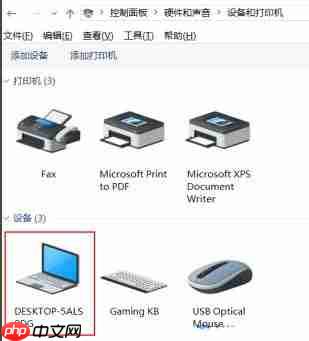
右键点击该笔记本图案对应的设备,在弹出菜单中选择“属性”。接着切换至“常规”标签页,在右侧找到“硬件”部分,并定位到“类型-键盘”的选项。此时您应该能看到两个键盘类型的条目,其中一个可能是已被禁用的状态。
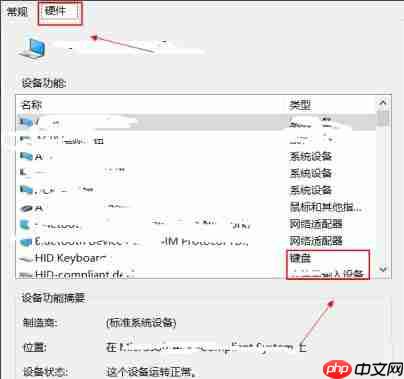
双击任何一个键盘条目,随后在新窗口中点击“更改设置”下的“驱动程序”按钮,接着再点击“更改驱动程序”。
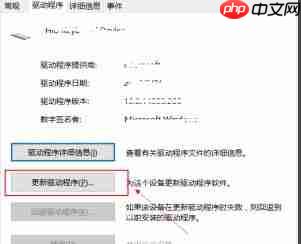
进入浏览计算机上的驱动程序文件界面后,继续点击底部的“从计算机的设备驱动程序列表中选择”,然后重新选择之前指定的那个键盘型号。
完成驱动程序更新后关闭窗口,回到键盘属性页面。
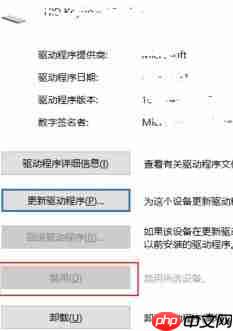
更新完毕后,“禁用”按钮将会变为可用状态。点击此按钮以完成禁用操作。如果需要重新启用,则只需再次点击“启动”按钮即可。
以上就是关于如何禁用Win10笔记本键盘的详细教程。如果您也有类似需求,请按照上述步骤尝试操作。希望对您有所帮助!
以上就是Win10笔记本怎么设置键盘锁?的详细内容,更多请关注php中文网其它相关文章!

每个人都需要一台速度更快、更稳定的 PC。随着时间的推移,垃圾文件、旧注册表数据和不必要的后台进程会占用资源并降低性能。幸运的是,许多工具可以让 Windows 保持平稳运行。




Copyright 2014-2025 https://www.php.cn/ All Rights Reserved | php.cn | 湘ICP备2023035733号